
iPhone 手機下載安裝 App 不希望每次輸入密碼,可以開啟 Face/Touch ID 用於 iTunes 與 App Store 選項,就能快速通過驗證,或是將免費下載項目的要求密碼關閉,直接略過驗證步驟。
一、使用 Face/Touch ID 取代密碼:
iPhone 使用者從 App Store 安裝應用程式時會要求輸入 Apple ID 的密碼進行驗證。
不想每次手動輸入可改用 Face/Touch ID 取代密碼,打開手機「設定」→「Face ID 與密碼」將用於「iTunes 與 App Store」的選項開啟(需要輸入密碼才啟用)。

開啟上述選項後,在 App Store 安裝應用程式會變成以 Face ID 或 Touch ID 進行驗證,不再要求輸入密碼。

二、關閉免費下載項目要求密碼:
更進一步,還能取消免費下載 App 的密碼/驗證步驟,打開手機「設定」後點選「Apple ID」→「媒體與購買項目」。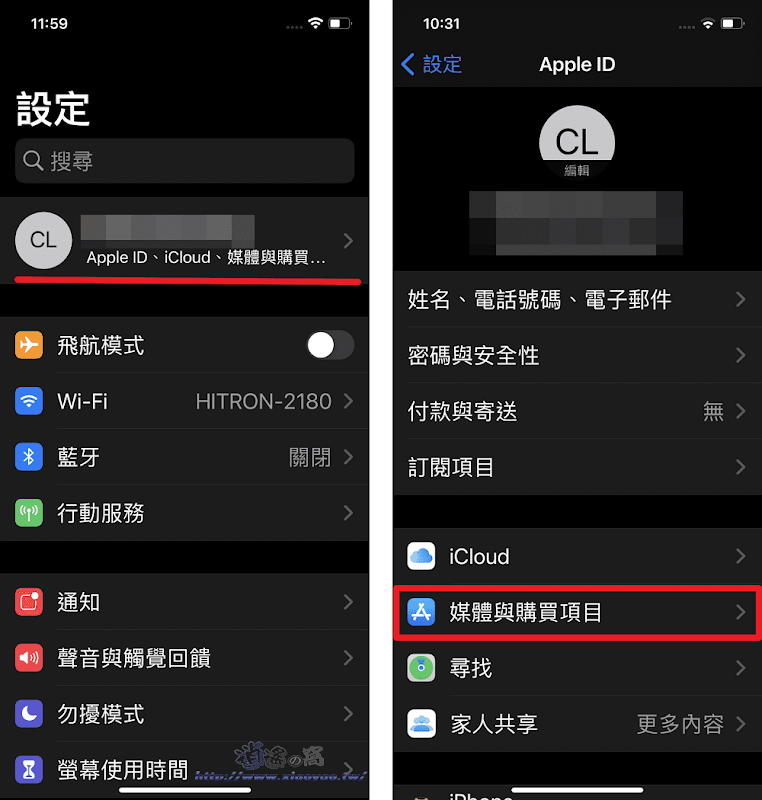
接著點選「密碼設定」將免費下載項目的「要求密碼」關閉。

同時要進入「Face ID 與密碼」關閉可用於 iTunes 與 App Store 選項。
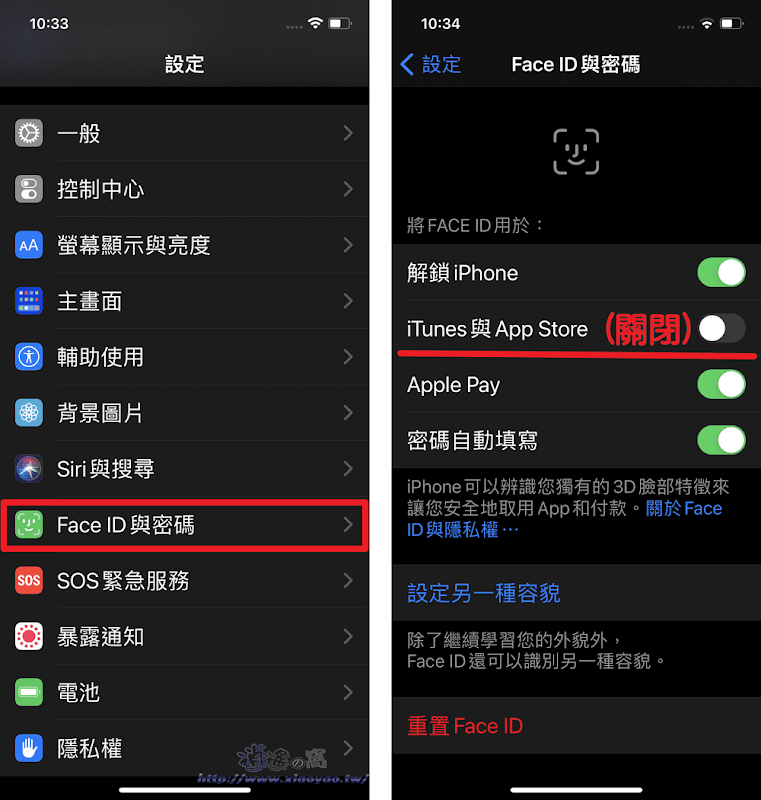
將兩個選項關閉後,免費 App 只需按下「安裝」不會出現輸入密碼或驗證步驟。
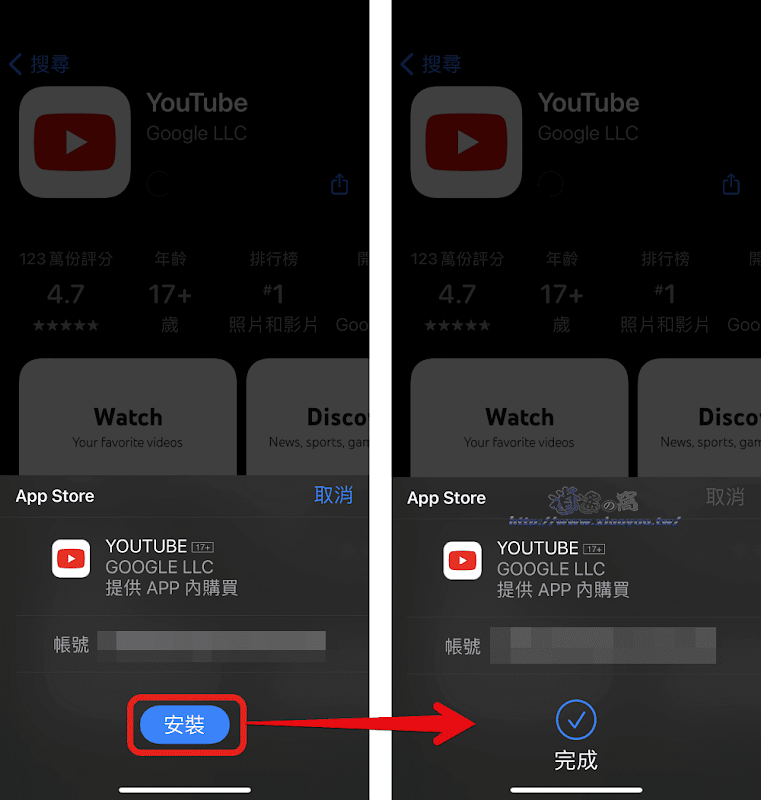
至於付費 App 方面同樣要輸入密碼,不必擔心點擊錯誤而被扣款。

延伸閱讀:


0 留言